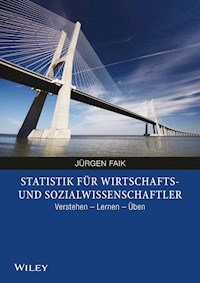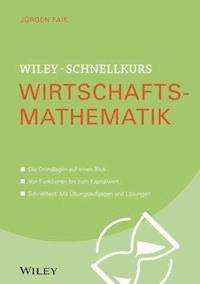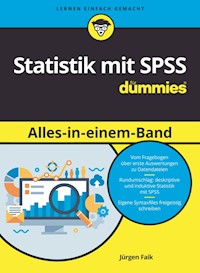
26,99 €
Mehr erfahren.
- Herausgeber: Wiley-VCH GmbH
- Kategorie: Wissenschaft und neue Technologien
- Serie: ...für Dummies
- Sprache: Deutsch
Reale Sachverhalte statistisch zu erschließen und zu analysieren ist eine hohe Kunst. Das Programmpaket SPSS ist dafür ein mächtiges Werkzeug. In diesem Buch lernen Sie anhand zahlreicher Beispiele, welche statistischen Verfahren es überhaupt gibt und wann welches Verfahren angemessen ist. Gleich im Anschluss erfahren Sie, wie diese Verfahren in SPSS implementiert sind und wie Sie sie in Ihrem Fachgebiet nutzen können. So finden Sie Zusammenhänge in Ihren Daten, die statistisch signifikant sind.
Sie lesen das E-Book in den Legimi-Apps auf:
Seitenzahl: 611
Veröffentlichungsjahr: 2023
Ähnliche
Statistik mit SPSS Alles in einem Band für Dummies
Bibliografische Information der Deutschen Nationalbibliothek
Die Deutsche Nationalbibliothek verzeichnet diese Publikation in der Deutschen Nationalbibliografie; detaillierte bibliografische Daten sind im Internet über http://dnb.d-nb.de abrufbar.
2. Auflage 2023
© 2023 Wiley-VCH GmbH, Boschstraße 12, 69469 Weinheim, Germany
All rights reserved including the right of reproduction in whole or in part in any form. This translation published by arrangement with John Wiley and Sons, Inc.
Alle Rechte vorbehalten inklusive des Rechtes auf Reproduktion im Ganzen oder in Teilen und in jeglicher Form. Diese Übersetzung wird mit Genehmigung von John Wiley and Sons, Inc. publiziert.
Wiley, the Wiley logo, Für Dummies, the Dummies Man logo, and related trademarks and trade dress are trademarks or registered trademarks of John Wiley & Sons, Inc. and/or its affiliates, in the United States and other countries. Used by permission.
Wiley, die Bezeichnung »Für Dummies«, das Dummies-Mann-Logo und darauf bezogene Gestaltungen sind Marken oder eingetragene Marken von John Wiley & Sons, Inc., USA, Deutschland und in anderen Ländern.
Das vorliegende Werk wurde sorgfältig erarbeitet. Dennoch übernehmen Autoren und Verlag für die Richtigkeit von Angaben, Hinweisen und Ratschlägen sowie eventuelle Druckfehler keine Haftung.
Print ISBN: 9783527720682ePub ISBN: 9783527842384
Coverfoto: Molnia - stock.adobe.comKorrektur: Petra Heubach-Erdmann
Über den Autor
Jürgen Faik studierte Volkswirtschaftslehre und Soziologie in Frankfurt am Main und promovierte ebenda. Er war Lehrbeauftragter an verschiedenen Hochschulen (Universität Lüneburg und Hochschulen in Darmstadt, Frankfurt am Main, Wiesbaden, Bad Hersfeld sowie an der DIPLOMA) und zudem Privatdozent an der Universität Vechta. Aktuell ist er als Lehrkraft für besondere Aufgaben in den Feldern Wirtschaftsmathematik und Statistik an der Hochschule Mainz tätig. Er ist Autor des »Wiley-Schnellkurs Volkswirtschaftslehre«, des »Wiley-Schnellkurs Wirtschaftsmathematik« und des Lehrbuchs »Statistik für Wirtschafts- und Sozialwissenschaftler« sowie Mitherausgeber von »Mathematik für Wirtschaftswissenschaftler für Dummies«.
Inhaltsverzeichnis
Cover
Titelblatt
Impressum
Über den Autor
Einführung
Über dieses Buch
Törichte Annahmen über meine Leser
Wichtige Konventionen in diesem Buch
Wie dieses Buch aufgebaut ist
Wie geht es weiter im Buch?
Teil I: Grundlagen der statistischen Datenverarbeitung und von SPSS
Kapitel 1: Vorbemerkungen zu SPSS
Bedeutung von Statistik
Bedeutung von Statistikprogrammen
Tabellenkalkulationsprogramme als Alternative
Verschiedene Statistikprogramme
Zur Relevanz von SPSS
Start von SPSS
Der Eingangsbildschirm
Die SPSS-Datenansicht
Was Sie so alles in SPSS öffnen können
Kapitel 2: Daten als Mütter statistischer Analysen
Bedeutung von Daten und Informationen
Vorgehen statistischer Untersuchungen
Regeln im Umgang mit Daten in SPSS
Datenskalierungen
SPSS-Variablentypen
Zum Nutzen quantitativer Ausdrücke in SPSS
Zum Problem fehlender Werte
Einlesen von (massenstatistischen) Daten in SPSS
Manuelle Dateneingabe
Vorhandene Datendateien
Einlesen von TXT-Files
Einlesen von EXCEL-, STATA- und SAS-Daten
Kapitel 3: Hier wächst zusammen, was zusammengehört: Datendateien zusammenbringen
Fälle zusammenbringen
Variablen zusammenbringen
Kapitel 4: Datendateien in Form bringen
Daten aggregieren
Daten (um-)formatieren
Zulässige Variablennamen
Variablentyp
Variablenbreite und Dezimalstellen
Weitere Einstellungen
Variablen umcodieren
Neue Variable berechnen
Daten bearbeiten
Doppelte Fälle ermitteln
Kapitel 5: Was Sie an Syntax reinstecken, bekommen Sie an Output raus
Syntaxfiles
Vorteile von SPSS-Syntaxfiles
Erforderliche Fähigkeiten und »Fallstricke« im Zusammenhang von SPSS-Syntaxprogrammen
Zum Aufbau von SPSS-Syntaxprogrammen
Zugänge zur SPSS-Syntax
»SPSS-Grammatik«
SPSS-»Grundbefehle«
Ein kleines SPSS-Beispiel-Syntaxprogramm
Ausführen eines SPSS-Syntaxprogramms
Outputfiles
Viewer-Einstellungen
Navigationsbereich
Inhaltsbereich
Teil II: Deskriptive SPSS-Statistiken
Kapitel 6: Von der Schönheit des Anhäufens: Eindimensionale Häufigkeitsverteilungen
Zum Häufigkeitsbegriff
Das »Basketball-Beispiel« mit fehlenden Werten
Zur Fehler- und Ausreißeranalyse
Häufigkeitsdiagramme
Kapitel 7: Viele Wege führen nach Rom: Eindimensionale deskriptive Statistiken
Unterschiede zwischen statistischen Prozeduren und statistischen Funktionen
Art der statistischen Kennziffern bei den einzelnen Statistikprozeduren
Häufigkeits-Prozedur (FREQUENCIES)
DESCRIPTIVES-Prozedur
Explorative Datenanalyse (EXAMINE)
Mittelwertvergleichs-Prozedur (MEANS)
Fallzusammenfassungs-Prozedur (SUMMARIZE)
Teil III: Deskriptive und induktive SPSS-Statistiken gemischt
Kapitel 8: Was alles mehr oder weniger miteinander zusammenhängt: Mehrdimensionale Häufigkeitsverteilungen
Vorbemerkungen zu den Zusammenhängen zwischen mehreren Variablen
Kreuztabelle
Assoziationen
Korrelationen
Rangkorrelationskoeffizienten
Korrelationskoeffizient nach Bravais/Pearson
Bootstrapping
Kapitel 9: Über Abhängigkeiten: Simple Regressionen
Zum Unterschied zwischen Korrelation und Regression
Regressionsarten
Lineare Einfachregression
Annahmen
Die Schätzmethode der Kleinst-Quadrate-Methode
Eine lineare Regression in SPSS schätzen
Beeinflussung der linearen Regressionsgeraden durch Ausreißerwerte
Keine Variation der abhängigen Variablen
Bereichsspezifische Konstanz der abhängigen Variablen
Entgegengesetzte allgemeine Regression im Vergleich zu bereichsspezifischen Regressionen
Zur Aussagekraft einer Regressionsbeziehung
Quasilineare Regression
Quadratische Funktion
Potenzfunktion
Exponentialfunktion
Logistische Funktion
Lineare und quasilineare Regressionen gleichzeitig
Modifikationen/Erweiterung der linearen Regressionsanalyse
0/1-Dummies als unabhängige Variablen
Zeitreihenwerte als abhängige Variable
Residuenanalyse
Multiple lineare Regression
Schätzgleichung
Multikollinearität
Kapitel 10: Komplexere Regressionen
Binär-logistische Regression (Logit-Ansatz)
Ordinale Regression
Multinomiale Regression
Kapitel 11: Vom Gruppieren und Zusammenfassen von Daten: Diskriminanz-, Cluster- und Faktorenanalyse
Diskriminanzanalyse
Clusteranalyse
Faktorenanalyse
Kapitel 12: Zeit spielt eine Rolle – und überhaupt: Überleben erwünscht!
Zeitreihenanalyse
Zeitreihenkomponenten und ihre Verknüpfung
Trendermittlung
Saisonkomponente
Sterbetafelanalyse
Kaplan/Meier-Methode
Cox-Regression
Teil IV: Induktive SPSS-Statistiken
Kapitel 13: Tests I: Welcher Mittelwert ist am größten?
Allgemeines
Null- und Alternativhypothese
Zweiseitiger Test
Einseitiger Test
Schema für einen statistischen Test
Eine Variable: t-Test
Zwei Gruppen: Unabhängigkeit
t-Test bei unabhängigen Stichproben
t-Test bei abhängigen Stichproben
Kruskal/Wallis-Test
Friedman-Test
Kapitel 14: Tests II: Glockenkurve – oder was?
Vorbemerkung
Chi-Quadrat-Verteilungstest
Kolmogorov/Smirnov-Verteilungstest
Shapiro/Wilk-Normalverteilungstest
Kapitel 15: Tests III: Was hängt mit wem zusammen?
Vorbemerkung
Test für den Chi-Quadrat-Kontingenzkoeffizienten
Test für den Rangkorrelationskoeffizienten nach Spearman
Test für den Korrelationskoeffizienten nach Bravais/Pearson
Teil V: SPSS-Syntax für Fortgeschrittene
Kapitel 16: Koppelung mit R und Python
Zu den R- und den Python-Essentials
Statistische Einbindung von R in SPSS
R-Anwendungsbeispiel: Robuste Regression
Kapitel 17: Schleifen zum schnelleren Programmieren
Allgemeines zu Schleifen
DO-REPEAT-Schleifen
LOOP-Konstruktion
DO-IF-Befehl
Kapitel 18: Auch Makros machen das Leben leichter
Grundlagen der Makroprogrammierung: Makros ohne Parameter
Makros mit Parametern
Loop-Makros
Einbeziehen einzelner Syntaxfiles in größere Syntaxfiles
Kapitel 19: Beispielhafte Syntaxprogramme
Armutsquoten
Gini-Koeffizient und andere Ungleichheitsmaße
Armut und Ungleichheit gleichzeitig
Teil VI: Top-10-Teil
Kapitel 20: Die 10 wichtigsten SPSS-Befehle
AGGREGATE
COMPUTE
DESCRIPTIVES
DO … IF
EXECUTE
FILTER BY
FREQUENCIES
RECODE
TEMPORARY
WEIGHT BY
Kapitel 21: Die 10 wichtigsten SPSS-Tipps
Nutze auch mal das PDF-Benutzerhandbuch!
Nutze Copy-and-Paste beim Einlesen von Daten!
Beachte grundsätzlich die gleiche Sortierung (und natürlich auch gleiche Variableninhalte) beim Daten-»Matchen«!
Erstelle »Spiel-Datenfiles« für Syntaxprogramme!
Verwende »sprechende« Variablen- und Dateibezeichnungen!
Kommentiere ausreichend viel in Syntaxprogrammen!
Verändere Pivottabellen und Grafiken vor ihrer Präsentation!
Achte auf fehlende Werte!
Verwende Schleifen und Makros!
Sei dir bewusst, dass kein »Unsinn« berechnet wird! Gebrauche dein Hirn!
Abbildungsverzeichnis
Stichwortverzeichnis
End User License Agreement
Tabellenverzeichnis
Kapitel 2
Tabelle 2.1: Unterschiedliche statistische Auswertungsmöglichkeiten bei untersch...
Kapitel 4
Tabelle 4.1: Beispielhafter Codierplan für die Datei
PERSONEN2.SAV
Kapitel 6
Tabelle 6.1: »Basketball-Beispiel« zu Häufigkeiten
Kapitel 7
Tabelle 7.1: Statistische Funktionen: erweitertes »Basketball-Beispiel«
Tabelle 7.2: Statistische SPSS-Prozeduren und verschiedene statistische Kennziff...
Tabelle 7.3: »Basketball-Beispiel«
Tabelle 7.4: Absolute Häufigkeitsverteilung im »Basketball-Beispiel«
Kapitel 8
Tabelle 8.1: Beispiel 1 für Rangkorrelationen
Tabelle 8.2: Beispiel 2 für Rangkorrelationen
Tabelle 8.3: Beispiel 1 (keine Ties): Paarbeziehungen (
SPEERWERFEN.SAV
)
Tabelle 8.4: Beispiel 2 (mit Ties): Paarbeziehungen (
SPEERWERFEN2.SAV
)
Tabelle 8.5: Arbeitstabelle zur Berechnung der Kovarianz (in Bezug auf
SPEERWERF
...
Kapitel 9
Tabelle 9.1: X/Y-Punktepaare als Basis einer Regressionsrechnung
Tabelle 9.2: Arbeitstabelle für eine lineare Beispielregression
Tabelle 9.3: Arbeitstabelle für die Berechnung des Bestimmtheitsmaßes
Tabelle 9.4: Übersicht über die Signifikanz der geschätzten linearen Regressione...
Kapitel 13
Tabelle 13.1: Tests zur Analyse von Unterschieden
Kapitel 19
Tabelle 19.1: (Personenbezogene) Ungleichheitsergebnisse (Gesamtvermögen) für di...
Tabelle 19.2: Personen- und haushaltsbezogene Gini-Koeffizienten für die Ungleic...
Tabelle 19.3: (Personenbezogene) Ungleichheitsergebnisse (Gesamtvermögen) für di...
Illustrationsverzeichnis
Kapitel 1
Abbildung 1.1: Mitteilung nach erfolgreicher Lizenzierung (Auszug; hier bezogen ...
Abbildung 1.2: Der Start-Bildschirm von SPSS 29
Abbildung 1.3: Das SPSS-Menü
Abbildung 1.4: Datei in SPSS öffnen
Abbildung 1.5:
OPTIONEN
bei SPSS
Kapitel 2
Abbildung 2.1 Beispiel für eine rechteckige Datentabelle (
123.SAV
)
Abbildung 2.2: Verschiedene Datentypen (Quelle: Faik, Jürgen (2015): Statistik f...
Abbildung 2.3: Zum Problem fehlender Werte bei mathematischen Variablenoperation...
Abbildung 2.4: Manuelle Werteeingabe im Dateneditor
Abbildung 2.5: Variablenumbenennung im Variableneditor
Abbildung 2.6: Kontextmenü für
FÄLLE EINFÜGEN
Abbildung 2.7: Eingefügter Fall
Abbildung 2.8: Kontextmenü für das Löschen von Fällen
Abbildung 2.9: Datendatei nach Löschen eines Falls
Abbildung 2.10: Abspeichern einer manuell erstellten Datendatei als SAV-File (
FA
...
Abbildung 2.11 In SPSS einlesbare Datenfile-Formate
Abbildung 2.12 Semikolon-Trennung bei ASCII-Daten (DATEN_ALLE_SEM.TXT)
Abbildung 2.13: Tabulator-Trennung bei ASCII-Daten (DATEN_ALLE_TABS.TXT)
Abbildung 2.14: Öffnen einer ASCII-Datei (mit Trennzeichen) in SPSS (DATEN_ALLE_...
Abbildung 2.15: Textassistent zum Einlesen von ASCII-Daten mit Trennzeichen – Sc...
Abbildung 2.16: Textassistent zum Einlesen von ASCII-Daten mit Trennzeichen – Sc...
Abbildung 2.17 Textassistent zum Einlesen von ASCII-Daten mit Trennzeichen – Sch...
Abbildung 2.18 Textassistent zum Einlesen von ASCII-Daten mit Trennzeichen – Sch...
Abbildung 2.19: Eingelesene Stichprobe (1)
Abbildung 2.20: Eingelesene Stichprobe (2)
Abbildung 2.21: Textassistent zum Einlesen von ASCII-Daten mit Trennzeichen – Sc...
Abbildung 2.22: Textassistent zum Einlesen von ASCII-Daten mit Trennzeichen – Sc...
Abbildung 2.23: Textassistent zum Einlesen von ASCII-Daten mit Trennzeichen – Sc...
Abbildung 2.24: In SPSS mittels des Textassistenten eingelesene ASCII-Daten mit ...
Abbildung 2.25: In SPSS mittels Copy-and-Paste eingelesene ASCII-Daten (Tabulato...
Abbildung 2.26: In SPSS mittels Copy-and-Paste eingelesene ASCII-Daten (Semikolo...
Abbildung 2.27: ASCII-Daten mit fester Satzlänge (DATEN_ALLE_NICHTS.TXT)
Abbildung 2.28 SPSS-Warnung beim Versuch des Einlesens von ASCII-Daten mit feste...
Abbildung 2.29 Lokale Codierung von ASCII-Daten
Abbildung 2.30: Textassistent zum Einlesen von ASCII-Daten ohne Trennzeichen, mi...
Abbildung 2.31: Textassistent zum Einlesen von ASCII-Daten ohne Trennzeichen, mi...
Abbildung 2.32: Textassistent zum Einlesen von ASCII-Daten ohne Trennzeichen, mi...
Abbildung 2.33: Textassistent zum Einlesen von ASCII-Daten ohne Trennzeichen, mi...
Abbildung 2.34 In SPSS mittels Textassistenten eingelesene ASCII-Daten ohne Tren...
Abbildung 2.35: EXCEL-Beispieldaten (DATEN_ALLE.XLSX)
Abbildung 2.36: Bildschirm zum Einlesen von EXCEL-Daten in SPSS (DATEN_ALLE.XLSX...
Abbildung 2.37: EXCEL-Datei mit Fällen in den Spalten und Variablen in den Zeile...
Abbildung 2.38: SPSS-Anzeige für EXCEL-Datei DATEN_ALLE_INVERTIERT.XLSX mit Fäll...
Abbildung 2.39: Zwischenschritt beim Transponieren von SPSS-Daten
Abbildung 2.40: Transponierte SPSS-Daten
Abbildung 2.41 Transponierte und um die Vorspalte bereinigte SPSS-Daten
Kapitel 3
Abbildung 3.1: SPSS-Datei mit den Fällen 1–5 (siehe
var00001
;
DATEN_1-5.SAV?
...
Abbildung 3.2: SPSS-Datei mit den Fällen 6–10 (siehe
var00001
;
DATEN_6-10.SAV?
...
Abbildung 3.3: Fälle hinzufügen (1)
Abbildung 3.4: Fälle hinzufügen (2)
Abbildung 3.5: Nach Fällen zusammengeführte Datei (Variante 1)
Abbildung 3.6: Nach Fällen zusammengeführte Datei (Variante 2)
Abbildung 3.7: Sortieren von Fällen in einem Datenset
Abbildung 3.8: SPSS-Datei mit den Variablen 1 und 2 (
DATEN_VAR1_2.SAV
)
Abbildung 3.9 SPSS-Datei mit den Variablen 1 und 3 (
DATEN_VAR1_3.SAV
)
Abbildung 3.10: Variablen hinzufügen (1)
Abbildung 3.11: Variablen hinzufügen (2)
Abbildung 3.12: Nach Variablen zusammengeführte Datei
Abbildung 3.13: Datei mit den Variablen 1 und 3, absteigend nach Variable 1 sorti...
Abbildung 3.14: Fehlerhafte, nach den Variablen zusammengeführte Gesamtdatei
Abbildung 3.15: Umsortieren einer Datei
Abbildung 3.16: Korrekte, nach den Variablen zusammengeführte Gesamtdatei – nach...
Abbildung 3.17: Änderung der in SPSS abgebildeten Dateikennzeichnung nach Änderun...
Kapitel 4
Abbildung 4.1: Beispiels-SPSS-Personendatendatei (
PERSONEN.SAV
)
Abbildung 4.2: Daten-Aggregation in SPSS starten
Abbildung 4.3: Mögliche Funktionen im Zusammenhang mit dem Aggregieren von Daten
Abbildung 4.4 Durchführen des Aggregierens in SPSS
Abbildung 4.5: Aggregierter Datensatz
Abbildung 4.6: Daten-Aggregation ohne Breakvariable
Abbildung 4.7: Ergebnis der Daten-Aggregation ohne Breakvariable
Abbildung 4.8: Ein zu formatierendes SPSS-Datenfile (Datenansicht) von
PERSONEN2
...
Abbildung 4.9: Die SPSS-Variablenansicht von
PERSONEN2.SAV
Abbildung 4.10: SPSS-Fehlermeldung bei falschem Namensanfang einer Variablen bez...
Abbildung 4.11: SPSS-Fehlermeldung bei unzulässigem Sonderzeiche...
Abbildung 4.12: SPSS-Fehlermeldung bei unzulässiger Verwendung ein...
Abbildung 4.13: Verändern eines Variablennamens im Variableneditor
Abbildung 4.14: Verändern des Variablentyps im Variableneditor (
PERSONEN2.SAV
)
Abbildung 4.15: KOMMA-Formatierung der Variablen beitrag (
PERSONEN2.SAV
)
Abbildung 4.16 PUNKT-Formatierung der Variablen
beitrag
(
PERSONEN2.SAV
)
Abbildung 4.17: Formatierung der Variablen
beitrag
mit
WISSENSCHAFTLICHE NOTATIO
...
Abbildung 4.18:
DOLLAR
-Formatierung der Variablen
beitrag
(
PERSONEN2.SAV
)
Abbildung 4.19: Zahlendarstellung im Dateneditor bei zu geringer Spaltenbreite (
Abbildung 4.20: Skalierungsmöglichkeiten in SPSS:
NOMINAL
,
ORDINAL
,
METRISCH
(
PER
...
Abbildung 4.21: Zur
ROLLE
-Formatierung (
PERSONEN4A.SAV
)
Abbildung 4.22: Umcodieren in derselben Variablen am Beispiel der nominalskalier...
Abbildung 4.23: Umcodieren in derselben Variablen am Beispiel der nominalskalier...
Abbildung 4.24: Ergebnis des Umcodierens in derselben Variablen am Beispiel der ...
Abbildung 4.25: Umcodieren in einer anderen Variablen (
PERSONEN4A.SAV
) (1...
Abbildung 4.26: Umcodieren in einer anderen Variablen (
PERSONEN4A.SAV
) (2)
Abbildung 4.27: Umcodieren in einer anderen Variablen (
PERSONEN4A.SAV
) (3)
Abbildung 4.28: Umcodieren in einer anderen Variablen (
PERSONEN4A.SAV
) (4)
Abbildung 4.29: Umcodieren in einer anderen Variablen (
PERSONEN4A.SAV
) (5)
Abbildung 4.30: Ergebnis des Umcodierens in einer anderen Variablen (
PERSONEN4A.
...
Abbildung 4.31: Gleichzeitiges Umcodieren von zwei Variablen in zwei anderen Var...
Abbildung 4.32: Gleichzeitiges Umcodieren von zwei Variablen in zwei anderen Vari...
Abbildung 4.33: Ergebnis des gleichzeitigen Umcodierens von zwei Variablen in zw...
Abbildung 4.34: Berechnen einer neuen Variablen (
PERSONEN4A.SAV
)
Abbildung 4.35: Datendatei mit neu berechneter Variablen (
PERSONEN4A.SAV
)
Abbildung 4.36: Haushaltsbezogene Daten vor Gewichtung (in
AGGR.SAV
)
Abbildung 4.37: Dialogfeld zur Gewichtung
Abbildung 4.38: Fehlender Gewichtungswert (
AGGR_A.SAV
)
Abbildung 4.39: SPSS-Hinweis bei fehlenden Werten der Gewichtung...
Abbildung 4.40: Dialogbox für
DATEN|FÄLLE AUSWÄHLEN
(
AGGR.SAV
)
Abbildung 4.41: Aktivierung der Fallauswahl in der Dialogbox
DATEN
|
FÄLLE AUSWÄHL
...
Abbildung 4.42: Angabe der Bedingung bei
DATEN|FÄLLE AUSWÄHLEN
(
AGGR.S
...
Abbildung 4.43: Datensatz mit Filtervariable
filter_$
und markierten nicht a...
Abbildung 4.44: Neuer Datensatz nur mit den ausgewählten Fällen (
AGGR_B.SAV
?) (1...
Abbildung 4.45: Neuer Datensatz nur mit den ausgewählten Fällen (
AGGR_B.SAV
) (2)
Abbildung 4.46: Löschen der nicht ausgewählten Fälle (
AGGR.SAV
)
Abbildung 4.47: Beispiels-Transformation von Euro- in DM-Werte in einem Beispiel...
Abbildung 4.48: Variablen-Transformation für einen gefilterten Datensatz (
AGGR.S
...
Abbildung 4.49: Variante »Zufallsstichprobe« bei
DATEN|FÄLLE AUSWÄHLEN
Abbildung 4.50: Ergebnis einer Zufallsauswahl bei
DATEN|FÄLLE AUSWÄHLEN
...
Abbildung 4.51: Variante »Fallbereich« bei
DATEN|FÄLLE AUSWÄHLEN
Abbildung 4.52: Ergebnis einer »Fallbereichsauswahl« bei
DATEN|FÄLLE AUSWÄHLEN
...
Abbildung 4.53: Doppelter Fall in SPSS-Datendatei
PERSONEN4.SAV
Abbildung 4.54: Dialogfeld zur Ermittlung doppelter Fälle
Abbildung 4.55: SPSS-Ergebnis der Ermittlung doppelter Fälle (
PERSONEN4.SAV
)
Abbildung 4.56: Löschen eines doppelten Falls (
PERSONEN4.SAV
)
Kapitel 5
Abbildung 5.1: Der SPSS-Syntaxeditor
Abbildung 5.2: Beispieldatendatei
CORRELATIONS.SAV
für eine eingeschränkte Korrel...
Abbildung 5.3: Eine eingeschränkte (syntaxgesteuerte) Korrelationsmatrix als Outp...
Abbildung 5.4: Eine umfangreiche (menügesteuerte) Korrelationsmatrix als Output (
Abbildung 5.5: Syntax in einem Ausgabefenster (bezüglich
PERSONEN4A.SAV
)
Abbildung 5.6: Kopieren von Syntax in einem Ausgabefenster (bezüglich
PERSONEN4A.
...
Abbildung 5.7: Option EINFÜGEN in einer SPSS-Dialogbox (
PERSONEN4A.SAV
)
Abbildung 5.8: Im Syntaxeditor automatisch eingefügter Befehlstext (
PERSONEN4A.S
...
Abbildung 5.9: Syntaxfehler im Syntaxeditor (
PERSONEN4A.SAV
)
Abbildung 5.10:
OPTIONEN
-Einstellungen für den Syntaxeditor
Abbildung 5.11: Syntaxfehler-Hinweis im Ausgabefenster (
PERSONEN4A.SAV
)
Abbildung 5.12: Datendateibezeichnung bei mehreren geöffneten Datendateien
Abbildung 5.13: Auswahl einer Datendatei (
CORRELATIONS.SAV
) im Syntaxeditor bei m...
Abbildung 5.14: Output eines spezifischen SPSS-Befehls (für
CORRELATIONS.SAV
)
Abbildung 5.15: Leerzeile innerhalb eines SPSS-Kommandos
Abbildung 5.16: Unvollständiger Output bei einer Leerzeile innerhalb eines SPSS-...
Abbildung 5.17: Beendigung eines Kommentars mit einem Punkt
Abbildung 5.18: Beendigung eines Kommentars mit einer Leerzeile
Abbildung 5.19: Mehrzeiliger Kommentar
Abbildung 5.20: Leerzeile innerhalb eines mehrzeiligen Kommentars
Abbildung 5.21: Output bei einer Leerzeile innerhalb eines mehrzeiligen Kommentar...
Abbildung 5.22: Punkt als Satzzeichen innerhalb eines Kommentars
Abbildung 5.23: Problemloser Output bei einem Punkt als Satzzeichen innerhalb ei...
Abbildung 5.24: Der SPSS-Syntaxeditor als Zugangsweg
Abbildung 5.25: Syntaxhilfe über das »Fragezeichen-Symbol« im Syntaxeditor
Abbildung 5.26: Online-Syntaxhilfe zu einem bestimmten Befehl (hier bezüglich GET...
Abbildung 5.27: Öffnen eines bereits existierenden SPSS-Syntaxfiles
Abbildung 5.28: Speicherort für die SPSS-Journaldatei STATISTICS.JNL
Abbildung 5.29: Datenansicht nach Datentransformationen mit EXECUTE-Befehl unter...
Abbildung 5.30: Datenansicht nach Datentransformationen mit EXECUTE-Befehl unter...
Abbildung 5.31: Neue Datendatei nach Anwendung des GET-FILE-Befehls zusammen mit...
Abbildung 5.32: Neue Datendatei nach Anwendung des GET-FILE-Befehls zusammen mit...
Abbildung 5.33: Datendatei
DATEN_ALLE_INVERTIERT.SAV
mit den Variablen in den Zei...
Abbildung 5.34: Invertierte Datendatei
DATEN_ALLE_INVERTIERT.SAV
– FLIP-Befehl (...
Abbildung 5.35: Invertierte Datendatei
DATEN_ALLE_INVERTIERT2.SAV
– FLIP-Befehl ...
Abbildung 5.36: Nach Fällen gleiche, aber nach Variablen unterschiedliche zusamm...
Abbildung 5.37: Nach Variablen gleiche, aber nach Fällen unterschiedliche zusamm...
Abbildung 5.38: Verschiedene Datentransformationen mit Bezugnahme auf
PERSONEN4A
...
Abbildung 5.39: Zuweisung von Variablen- und Werteetiketten – VARIABLE LABELS, V...
Abbildung 5.40: Häufigkeitstabelle bei Auswahl einzelner Fälle in
PERSONEN5.SAV
...
Abbildung 5.41: Auswahl von Fällen auf Basis von
PERSONEN5.SAV
– SELECT IF ohne ...
Abbildung 5.42: Filtern eines Datensatzes (
PERSONEN5.SAV
) – FILTER BY
Abbildung 5.43: Sortierung von Daten mithilfe von SORT CASES (
PERSONEN5.SAV
)
Abbildung 5.44: Häufigkeitstabellen für Männer und Frauen getrennt (auf Basis vo...
Abbildung 5.45: Haushaltsbezogene Beitragssummen nach der Aggregation von der Pe...
Abbildung 5.46: Gesamtbeitragssumme nach der Aggregation von der Personenebene (
A
...
Abbildung 5.47: Zur Anwendung des COUNT-Befehls (
EINKOMMEN_VERMOEGEN.SAV
)
Abbildung 5.48: Auflisten ausgewählter Variablen und Fälle – LIST (
PERSONEN4A.SAV
Abbildung 5.49: Zufallsauswahl mit dem SAMPLE-Befehl (
PERSONEN4A.SAV
)
Abbildung 5.50: Variablen- und Dateninformationen – SYSFILE INFO (
PERSONEN4A.SAV
Abbildung 5.51: Zu lange Titelzeile – TITLE (
PERSONEN4A.SAV
)
Abbildung 5.52: Auf zwei Zeilen verteilter Titel – TITLE (
PERSONEN4A.SAV
)
Abbildung 5.53: Statistiken im Fall mit Gewichtung – WEIGHT BY (
AGGR.SAV
)
Abbildung 5.54: Statistiken im Fall ohne Gewichtung – WEIGHT OFF (
AGGR.SAV
)
Abbildung 5.55: Ersetzen der Verzeichnisstruktur des Autors durch Ihre eigene in...
Abbildung 5.56: Beispiel-Rohdatendatei
PERS1.SAV
(vier Variablen, Fälle 1–10)
Abbildung 5.57: Beispiel-Rohdatendatei
PERS2_FALSCH.SAV
(alle elf Variablen, Fäl...
Abbildung 5.58: Beispiel-Rohdatendatei
PERS3.SAV
(alle Variablen, Fälle 11–20)
Abbildung 5.59: Haushaltsbezogene Datendatei
HH_ALLE2.SAV
nach Durchführen aller ...
Abbildung 5.60: Personenbezogene FREQUENCIES-Ergebnisse in Form von Häufigkeitst...
Abbildung 5.61: Personenbezogene FREQUENCIES-Ergebnisse in Form statistischer Ke...
Abbildung 5.62: Mit SELECT IF selektierte »einkommensschwache Haushalte« mit sta...
Abbildung 5.63: Mit SPLIT BY aufgeteilte Datei nach Altersgruppen, das heißt: na...
Abbildung 5.64: Syntax-Beispiel für
AUSFÜHREN|ALLE
(in Bezug auf
AGGR.SAV
)
Abbildung 5.65: Ausführlicher Output im Syntax-Beispiel bei
AUSFÜHREN|ALLE
...
Abbildung 5.66: Syntax-Beispiel für
AUSFÜHREN|AUSWAHL
(in Bezug auf
AGGR.SAV
Abbildung 5.67: Reduzierter Output im Syntax-Beispiel bei
AUSFÜHREN|AUSWAHL
Abbildung 5.68: Öffnen eines Ausgabefensters nach Öffnen einer Datendatei (
123.SA
...
Abbildung 5.69: Viewer-Einstellungen
Abbildung 5.70: Ausschalten des Syntax-Protokolls
Abbildung 5.71: SPSS-Output nach Ausschalten des Syntax-Protokolls (in Bezug auf...
Abbildung 5.72: Der Navigationsbereich des Viewers (in Bezug auf
AGGR.SAV
)
Abbildung 5.73: Rubrik »Titel« im Navigationsbereich des Viewers (in Bezug auf
A
...
Abbildung 5.74: Rubrik »Hinweise« im Navigationsbereich des Viewers (in Bezug au...
Abbildung 5.75: Eigentliche Auswertungsrubrik »Statistiken« im Navigationsbereic...
Abbildung 5.76: Optionen des Ausschneidens, Verschiebens oder Kopierens im Navig...
Abbildung 5.77: Warnung im Viewer-Inhaltsbereich (in Bezug auf
PERSONEN4A.SAV
)
Abbildung 5.78: Fehlermeldung im Viewer-Inhaltsbereich (in Bezug auf
CORRELATION
...
Abbildung 5.79: Pivottabelle im Viewer-Inhaltsbereich (in Bezug ...
Abbildung 5.80: Doppelklick zum Verändern einer Pivottabelle im Viewer-Inhaltsbe...
Abbildung 5.81: Veränderung einer Pivottabelle im Viewer-Inhaltsbereich (hier in...
Abbildung 5.82: Erweiterte Verarbeitung-smöglichkeiten einer Pivottabelle im View...
Abbildung 5.83: Diagramm im Viewer-Inhaltsbereich (hier in Bezug auf
CORRELATIONS
...
Abbildung 5.84: Öffnen des Diagrammeditors aus dem Viewer-Inhaltsbereich heraus ...
Abbildung 5.85: Verändern eines Diagramms im Diagrammeditor
Abbildung 5.86: Abspeichern von SPSS-Output in einer EXCEL-Datei (hier in Bezug ...
Abbildung 5.87: SPSS-Output in einer EXCEL-Datei (hier in Bezug auf
CORRELATIONS
...
Abbildung 5.88: Abspeichern von SPSS-Output in einer WORD-Datei (in Bezug auf
CO
...
Abbildung 5.89: SPSS-Output in einer WORD-Datei (hier in Bezug auf
CORRELATIONS.
...
Kapitel 6
Abbildung 6.1: Fenster für HÄUFIGKEITEN (hier für
KORBTREFFER.SAV
)
Abbildung 6.2: HÄUFIGKEITEN-Output für »Basketball-Beispiel« (
KORBTREFFER.SAV
)
Abbildung 6.3: Datensatz
KORBTREFFER_F.SAV
mit zwei fehlenden Werten
Abbildung 6.4: Häufigkeitstabelle für eine Variable mit (zwei) fehlenden Werten ...
Abbildung 6.5: Häufigkeitstabelle für sehr viele (1.000) Merkmalsausprägungen ei...
Abbildung 6.6: Fehleranalyse anhand einer Häufigkeitstabelle (
KORBTREFFER_F2.SAV
Abbildung 6.7: Suche nach einer bestimmten Variablen in einem Datensatz (
KORBTREF
...
Abbildung 6.8: Suche nach einem bestimmten Wert einer bestimmten Variablen in ei...
Abbildung 6.9: »Ausreißer-Datensatz«
AUSREISSER.SAV
Abbildung 6.10: Häufigkeitsauszählung in SPSS mit Ausreißerwert »100« (
AUSREISSE
...
Abbildung 6.11: Starten einer Ausreißer-Analyse mithilfe von
EXPLORATIVE DATENAN
...
Abbildung 6.12: Ergebnis einer tabellarischen Ausreißeranalyse mithilfe von
EXPL
...
Abbildung 6.13: Ergebnis einer grafischen Ausreißer-Analyse mithilfe von
EXPLORA
...
Abbildung 6.14:
DIAGRAMME
bei
HÄUFIGKEITEN
(in Bezug auf
KORBTREFFER.SAV?
...
Abbildung 6.15: Balkendiagramm als Output (
KORBTREFFER.SAV
)
Abbildung 6.16: Kreisdiagramm als Output (
KORBTREFFER.SAV
)
Abbildung 6.17: Histogramm als Output (
KORBTREFFER.SAV
)
Abbildung 6.18: Normalverteilungskurve anzeigen lassen (hier in Bezug auf
KORBTR
...
Abbildung 6.19: Histogramm und Normalverteilungskurve als Output (
KORBTREFFER.SA
...
Kapitel 7
Abbildung 7.1: Statistische Funktion MEAN (für
KORBTREFFER4.SAV
)
Abbildung 7.2: Anwendung der MEAN-Funktion auf die Variable
korbtreffer2014_2016
Abbildung 7.3: Neue Variable
korbtreffer2014_2016
auf Basis der MEAN-Funktion (
KO
...
Abbildung 7.4: Anwendung der SUM-Funktion auf die Variable
korbtreffer2014_2016
...
Abbildung 7.5: Neue Variable
korbtreffer2014_2016
für die SUM-Funktion (
KORBTREFF
...
Abbildung 7.6:
HÄUFIGKEITEN|STATISTIKEN
für das »Basketball-Beispiel« (
KORBT
...
Abbildung 7.7: Unterdrückung der Häufigkeitstabelle bei
HÄUFIGKEITEN|STATISTIKEN
...
Abbildung 7.8: Statistische Kennziffern (FREQUENCIES) für das »Basketball-Beispi...
Abbildung 7.9:
BOOTSTRAPPING DURCHFÜHREN
bei
HÄUFIGKEITEN
(
KORBTREFFER
...
Abbildung 7.10: Bootstrapping-Output bei
HÄUFIGKEITEN
(
KORB
...
Abbildung 7.11: Menü-Maske für
DESKRIPTIVE STATISTIK
(in Bezug auf
KORBTREFFER.S
...
Abbildung 7.12:
OPTIONEN
bei
DESKRIPTIVE STATISTIK
(hier in Bezug auf
KORBTREFFE
...
Abbildung 7.13: Output bei
DESKRIPTIVE STATISTIK
(
KORBTREFFER.SAV
)
Abbildung 7.14:
BOOTSTRAP
bei
DESKRIPTIVE STATISTIKEN
(in Bezug auf
KORBTREFFER.S
...
Abbildung 7.15:
BOOTSTRAP
-Output bei
DESKRIPTIVE STATISTIKEN
(
KORBTREFFER.SAV
)
Abbildung 7.16: Start-Dialog bei
EXPLORATIVE DATENANALYSE
(
KORBTREFFER.SAV?
...
Abbildung 7.17:
STATISTIKEN
bei
EXPLORATIVE DATENANALYSE
(hier in Bezug auf
KORB
...
Abbildung 7.18: Statistik-Output bei
EXPLORATIVE DATENANALYSE
(
KORBTREFFER.SAV
)
Abbildung 7.19:
BOOTSTRAP
-Output bei
EXPLORATIVE DATENANALYSE
(
KORBTREFFER.SAV
?)...
Abbildung 7.20:
BOOTSTRAP
-Output bei
EXPLORATIVE DATENANALYSE
(
KORBTREFFER.SAV
?)...
Abbildung 7.21: Um die Variable
geschlecht
erweiterte Korbtreffer-Datendatei
KOR
...
Abbildung 7.22: MEANS-Berechnungen für
korbtreffer
in Abhängigkeit von
geschlecht
Abbildung 7.23: MEANS-Statistiken für
korbtreffer
in Abhängigkeit von
geschlecht
...
Abbildung 7.24: MEANS-Statistikoutput für
korbtreffer
in Abhängigkeit von
geschl
...
Abbildung 7.25: Die Datendatei
HARM_GEOM.SAV
Abbildung 7.26: Geometrisches Mittel für
wachstumsrate
(MEANS) (
HA
...
Abbildung 7.27: Harmonisches Mittel für
km_pro_h
(MEANS) (
HARM_GEOM.SAV
)
Abbildung 7.28:
BOOTSTRAP
-Output bei
MITTELWERTE VERGLEICHEN
(
KORBTREFFER5.SAV
)
Abbildung 7.29: Alle Fälle berücksichtigen bei SUMMARIZE (hier in Bezug auf
KORB
...
Abbildung 7.30: SUMMARIZE-Statistikoutput für
korbtreffer
in Abhängigkeit von
ge
...
Kapitel 8
Abbildung 8.1: Erweiterte »Basketball-Beispiel«-Datendatei (
KORBTREFFER2.SAV?
...
Abbildung 8.2: Kreuztabellierungsanweisung für
korbtreffer
und
alter_klasse
(
KOR
...
Abbildung 8.3: Auswahl der beobachteten Fallzahlen in einer Kreuztabelle (
KORBTR
...
Abbildung 8.4: Kreuztabellenoutput für die beobachteten Fallzahlen (
KORBTREFFER3
...
Abbildung 8.5: Auswahl der beobachteten und der erwarteten Fallzahlen in einer K...
Abbildung 8.6: Kreuztabellenoutput für die beobachteten und die erwarteten Fallz...
Abbildung 8.7: Auswahl der zeilenweise berechneten relativen Häufigkeiten in ein...
Abbildung 8.8: Kreuztabellenoutput für die zeilenweise berechneten relativen Häu...
Abbildung 8.9: Auswahl der spaltenweise berechneten relativen Häufigkeiten in ei...
Abbildung 8.10: Kreuztabellenoutput für die spaltenweise berechneten relativen H...
Abbildung 8.11: Auswahl der auf die Gesamtfallzahl bezogenen relativen Häufigkei...
Abbildung 8.12: Kreuztabellenoutput für auf die Gesamtfallzahl bezogene relative...
Abbildung 8.13: Auswahl von absoluten und relativen Häufigkeiten in einer Kreuzt...
Abbildung 8.14: Kreuztabellenoutput für absolute und relative Häufigkeiten (
KORB
...
Abbildung 8.15: Datendatei
GESCHL_FARBE2.SAV
mit den Variablen
geschlecht
,
augen
...
Abbildung 8.16: Anweisung für eine erweiterte Kreuztabelle: erste Unterteilung d...
Abbildung 8.17: Anweisung für eine erweiterte Kreuztabelle: zweite Unterteilung ...
Abbildung 8.18: Output für eine erweiterte Kreuztabelle mit zwei Unterteilungen ...
Abbildung 8.19: Datendatei
GESCHL_FARBE.SAV
mit den Variablen
geschlecht
und
aug
...
Abbildung 8.20: Kreuztabellen-Output mit den beobachteten und den erwarteten Fal...
Abbildung 8.21: Auswahl verschiedener Assoziationsmaße (
GESCHL_FARBE.SAV
)
Abbildung 8.22: SPSS-Output für verschiedene Assoziationsmaße (
GESCHL_FARBE.SAV
?...
Abbildung 8.23: Bootstrapping für Assoziationsmaße (hier in Bezug auf
GESCHL_FAR
...
Abbildung 8.24: Bootstrapping-Output für verschiedene Assoziationsmaße (
GESCHL_F
...
Abbildung 8.25: Voraussetzung von mindestens Ordinalskalenniveau bei Korrelation...
Abbildung 8.26: Datendatei
SPEERWERFEN.SAV
Abbildung 8.27: Aufruf des Spearman'schen Rangkorrelationskoeffizienten in SPSS ...
Abbildung 8.28: Wert des Rangkorrelationskoeffizienten – Beispiel 1 (
SPEERWERFEN
...
Abbildung 8.29: Datendatei
SPEERWERFEN2.SAV
(mit Mehrfachbesetzungen)
Abbildung 8.30: Wert des Rangkorrelationskoeffizienten – Beispiel 2 (
SPEERWERFEN
...
Abbildung 8.31: Aufruf von Kendalls Tau-Koeffizienten b in SPSS (
SPEERWERFEN.SAV
Abbildung 8.32: Wert des Tau-b-Koeffizienten – Beispiel 1 (
SPEERWERFEN.SAV
)
Abbildung 8.33: Wert des Tau-b-Koeffizienten – Beispiel 2 (
SPEERWERFEN2.SAV
)
Abbildung 8.34: Aufruf verschiedener (weiterer) Rangkorrelationskoeffizienten in...
Abbildung 8.35: Werte verschiedener Rangkorrelationskoeffizienten (und des Brava...
Abbildung 8.36: Eine perfekt-positive lineare Korrelation zwischen zwei metrisch...
Abbildung 8.37: Keine lineare, aber eine nichtlineare Korrelation zwischen zwei ...
Abbildung 8.38: Aufruf des Bravais/Pearson-Korrelationskoeffizienten über das SP...
Abbildung 8.39: Ergebnis des Bravais/Pearson-Korrelationskoeffizienten nach Aufr...
Abbildung 8.40: Aufruf (auch) des Bravais/Pearson-Korrelationskoeffizienten über...
Abbildung 8.41: Ergebnis (auch) des Bravais/Pearson-Korrelationskoeffizienten na...
Abbildung 8.42: Zum Problem der verdeckten Korrelation (Quelle: Faik, Jürgen (20...
Abbildung 8.43: Bootstrapping bei nominalskalierten Variablen für verschiedene A...
Abbildung 8.44: Bootstrapping bei nominalskalierten Variablen für verschiedene A...
Abbildung 8.45: Bootstrapping-Output bei nominalskalierten Variablen für verschi...
Abbildung 8.46: Bootstrapping bei mindestens ordinalskalierten Variablen für ver...
Abbildung 8.47: Bootstrapping-Output bei mindestens ordinalskalierten Variablen ...
Abbildung 8.48: Bootstrapping bei mindestens ordinalskalierten Variablen für ver...
Abbildung 8.49: Bootstrapping-Output bei mindestens ordinalskalierten Variablen ...
Kapitel 9
Abbildung 9.1: Lineare Regressionsfunktion und Punktewolke (Quelle: Faik, Jürgen...
Abbildung 9.2: Scatterplot zwischen
ausgaben
und
einkommen
in der Datendatei
LIN
...
Abbildung 9.3: Lineare Einfachregression zwischen
ausgaben
und
einkommen
in der ...
Abbildung 9.4: Ergebnis der linearen Einfachregression zwischen
ausgaben
und
ein
...
Abbildung 9.5: Scatterplot zwischen
ausgaben
und
einkommen
in der Datendatei
LIN
...
Abbildung 9.6: Ergebnis der linearen Einfachregression zwischen
ausgaben
und
ein
...
Abbildung 9.7: Scatterplot zwischen
ausgaben
und
einkommen
in der Datendatei
LIN
...
Abbildung 9.8: Ergebnis der linearen Einfachregression zwischen
ausgaben
und
ein
...
Abbildung 9.9: Scatterplot zwischen
ausgaben
und
einkommen
in der Datendatei
LIN
...
Abbildung 9.10: Ergebnis der linearen Einfachregression zwischen
ausgaben
und
ei
...
Abbildung 9.11: Scatterplot zwischen
ausgaben
und
einkommen
in der Datendatei
LI
...
Abbildung 9.12: Ergebnis der linearen Einfachregression zwischen
ausgaben
und
ei
...
Abbildung 9.13: Scatterplot zwischen
ausgaben
und
einkommen
in der Datendatei
LI
...
Abbildung 9.14: Vollständiges Ergebnis der linearen Einfachregression zwischen
a
...
Abbildung 9.15: Scatterplot zwischen
ausgaben
und
einkommen
in der Datendatei
LI
...
Abbildung 9.16: Anfordern einer linearen Regressionsbeziehung zwischen
ausgaben
...
Abbildung 9.17: Ergebnis einer linearen Regressionsbeziehung zwischen
ausgaben
s...
Abbildung 9.18: Scatterplot zwischen
ausgaben
und
einkommen
in der Datendatei
LI
...
Abbildung 9.19: Anfordern einer linearen Regressionsbeziehung zwischen
ausgaben_
...
Abbildung 9.20: Ergebnis einer linearen Regressionsbeziehung zwischen
ausgaben_l
...
Abbildung 9.21: Scatterplot zwischen
ausgaben
und
einkommen
in der Datendatei
LI
...
Abbildung 9.22: Ergebnis einer linearen Regressionsbeziehung zwischen
ausgaben_l
...
Abbildung 9.23: Scatterplot zwischen
ausgaben
und
einkommen
in der Datendatei
LI
...
Abbildung 9.24: Ergebnis einer linearen Regressionsbeziehung zwischen
ausgaben_l
...
Abbildung 9.25: Scatterplot zwischen
ausgaben
und
einkommen
in der Datendatei
LI
...
Abbildung 9.26: Anfordern verschiedener linearer Regressionsbeziehungen zwischen...
Abbildung 9.27: Ergebnisse verschiedener linearer Regressionsbeziehungen zwische...
Abbildung 9.28: Ergebnisse verschiedener linearer Regressionsbeziehungen zwische...
Abbildung 9.29: Scatterplot zwischen
ausgaben
und
alter
in der Datendatei
LINEAR
...
Abbildung 9.30: Ergebnis einer linearen Regressionsbeziehung zwischen
ausgaben
u...
Abbildung 9.31: Ausgaben-Durchschnittswerte für zwei Altersgruppen auf Basis von...
Abbildung 9.32: Anfordern einer linearen Regressionsbeziehung zwischen
ausgaben
...
Abbildung 9.33: Ergebnis einer linearen Regressionsbeziehung zwischen
ausgaben
s...
Abbildung 9.34: Anfordern einer linearen Regressionsbeziehung zwischen
ausgaben
...
Abbildung 9.35: Ergebnis einer linearen Regressionsbeziehung zwischen
ausgaben
s...
Abbildung 9.36: Scatterplot zwischen
ausgaben
und
jahr
in der Datendatei
LINEARE
...
Abbildung 9.37: Anfordern einer linearen Regressionsbeziehung zwischen
ausgaben
...
Abbildung 9.38: Ergebnis einer linearen Regressionsbeziehung zwischen
ausgaben
u...
Abbildung 9.39: Anfordern verschiedener Trendfunktionen für
ausgaben
in
LINEARE_
...
Abbildung 9.40: Ergebnis der Schätzung verschiedener Trendfunktionen für
ausgabe
...
Abbildung 9.41: Ergebnis der Schätzung verschiedener Trendfunktionen für
ausgabe
...
Abbildung 9.42: Ergebnis einer linearen Regressionsbeziehung zwischen
ausgaben
u...
Abbildung 9.43: Anfordern einer linearen Regressionsbeziehung zwischen
ausg_diff
Abbildung 9.44: Ergebnis einer linearen Regressionsbeziehung zwischen
ausg_diff
...
Abbildung 9.45: Anfordern von Konfidenzintervallen für die geschätzten Regressio...
Abbildung 9.46: Konfidenzintervalle für die geschätzten Regressionsparameter als...
Abbildung 9.47: BOOTSTRAP-Anfordern von Konfidenzintervallen für die geschätzten...
Abbildung 9.48: BOOTSTRAP-Konfidenzintervalle für die geschätzten Regressionspar...
Abbildung 9.49: Anfordern der einfachen Residuen bei einer linearen Regression z...
Abbildung 9.50: Neue Variable
res_1
für die einfachen Residuen bei einer lineare...
Abbildung 9.51: Streudiagramm für die einfachen Residuen in Abhängigkeit von
ein
...
Abbildung 9.52: Standardisierte vorhergesagte Werte der abhängigen Variablen bei...
Abbildung 9.53: Streudiagramm für die standardisierten Residuen in Abhängigkeit ...
Abbildung 9.54: Um zwei logarithmierte Variablen erweiterter Datensatz
LINEARERE
...
Abbildung 9.55: Streudiagramm für die standardisierten Residuen in Abhängigkeit ...
Abbildung 9.56: Aufruf einer WLS-Schätzung für den Zusammenhang zwischen
ausgabe
...
Abbildung 9.57: Ergebnis einer WLS-Schätzung für den Zusammenhang zwischen
ausga
...
Abbildung 9.58: Anfordern der Prüfung auf Normalverteilung in Bezug auf die Resi...
Abbildung 9.59: Histogramm und Normalverteilung(-skurve) in Bezug auf die Residu...
Abbildung 9.60: Bivariate Korrelationen zwischen
ausgaben
einerseits sowie
einko
...
Abbildung 9.61: Methoden zur Berechnung einer linearen Mehrfachregression am Bei...
Abbildung 9.62: Ergebnis einer Regression zwischen
ausgaben
sowie
einkommen
,
hhg
...
Abbildung 9.63: Ergebnis einer Regression zwischen
ausgaben
sowie
einkommen
,
hhg
...
Abbildung 9.64: Ergebnis einer Regression zwischen
ausgaben
sowie
einkommen
,
hhg
...
Abbildung 9.65: Ergebnis einer Regression zwischen
ausgaben
sowie
einkommen
,
hhg
...
Abbildung 9.66: Zur Multikollinearitätsproblematik (Quelle: Faik, Jürgen (2015):...
Abbildung 9.67: Anfordern einer Kollinearitätsdiagnose für eine Regression zwisc...
Abbildung 9.68: Ergebnis einer Kollinearitätsdiagnose für eine Regression zwisch...
Abbildung 9.69: Ergebnis einer Kollinearitätsdiagnose für eine Regression zwisch...
Abbildung 9.70: Ergebnis einer Kollinearitätsdiagnose für eine Regression zwisch...
Kapitel 10
Abbildung 10.1: Um die Variable
arm
erweiterter neuer Datensatz
REGRESSION_LOGIT
...
Abbildung 10.2: Anfordern einer Logit-Regressionsschätzung zwischen
arm
sowie
al
...
Abbildung 10.3: Ergebnis einer Logit-Regressionsschätzung zwischen
arm
und
alter
Abbildung 10.4: Um die Variable
bereich
erweiterter neuer Datensatz
REGRESSION_O
...
Abbildung 10.5: Anfordern einer ordinalen Regressionsschätzung zwischen
bereich
...
Abbildung 10.6: Ergebnis einer ordinalen Regressionsschätzung zwischen
bereich
u...
Abbildung 10.7: Anfordern einer multinomialen Regressionsschätzung zwischen
regi
...
Abbildung 10.8: Ergebnis einer multinomialen Regressionsschätzung zwischen
berei
...
Kapitel 11
Abbildung 11.1: Datensatz DISKRIMINANZ1.SAV
Abbildung 11.2: Auswahl der Gruppierungsvariablen
pisa
mit Werten 1 und 2 (DISKR...
Abbildung 11.3: Auswahl der unabhängigen Diskriminanzvariablen:
klassengroesse
u...
Abbildung 11.4: Auswahl von Diskriminanz-Statistiken (hier in Bezug auf DISKRIMI...
Abbildung 11.5: Auswahl der (gleichen) Gruppengröße im Rahmen der Diskriminanzan...
Abbildung 11.6: Auswahl zu speichernder Variablen im Rahmen der Diskriminanzanal...
Abbildung 11.7: Gespeicherte Variablen im Datensatz DISKRIMINANZ1.SAV
Abbildung 11.8: Grundlegende Beurteilungskennziffern für die mit DISKRIMINANZ1.S...
Abbildung 11.9: Kernergebnisse für die mit DISKRIMINANZ1.SAV durchgeführte Diskr...
Abbildung 11.10: Datendatei CLUSTER1.SAV
Abbildung 11.11: Variablenauswahl bei der zweistufigen Clusteranalyse (CLUSTER1....
Abbildung 11.12: Outputsetzungen bei der zweistufigen Clusteranalyse (CLUSTER1.S...
Abbildung 11.13: Um die Variable
tsc_982
ergänzte Datendatei CLUSTER1.SAV bei de...
Abbildung 11.14: Output bei der zweistufigen Clusteranalyse (CLUSTER1.SAV)
Abbildung 11.15: Variablenauswahl mit der Vorgabe von zwei Clustern bei der K-Mi...
Abbildung 11.16: Abzuspeichernde Variablen bei der K-Mittelwerte-Clusteranalyse ...
Abbildung 11.17: Auswahl statistischer Kennziffern bei der K-Mittelwerte-Cluster...
Abbildung 11.18: Um die Variablen
qcl_1
und
qcl_2
ergänzte Datendatei CLUSTER1.S...
Abbildung 11.19: Output bei der K-Mittelwerte-Clusteranalyse (CLUSTER1.SAV)
Abbildung 11.20: Variablenauswahl bei der hierarchischen Clusteranalyse (CLUSTER...
Abbildung 11.21: Auswahl eines Dendrogramms bei der hierarchischen Clusteranalys...
Abbildung 11.22: Output der hierarchischen Clusteranalyse (CLUSTER1.SAV) (1)
Abbildung 11.23: Output der hierarchischen Clusteranalyse (CLUSTER1.SAV): Dendro...
Abbildung 11.24: Datendatei FAKTOREN1.SAV
Abbildung 11.25: Variablenauswahl bei der Faktorenanalyse (FAKTOREN1.SAV)
Abbildung 11.26: Statistiken bei der Faktorenanalyse (FAKTOREN1.SAV)
Abbildung 11.27: Wahl der konkreten Faktorenanalyse und »Faktoren-Entscheidungsr...
Abbildung 11.28: Auswahl eines Rotationsverfahrens (VARIMAX) bei der Faktorenana...
Abbildung 11.29: Faktorwerte für die einzelnen Fälle bei der Faktorenanalyse (FA...
Abbildung 11.30: Faktorenanalyse: Optionen (hier in Bezug auf FAKTOREN1.SAV)
Abbildung 11.31: Output der Faktorenanalyse (FAKTOREN1.SAV) (1)
Abbildung 11.32: Output der Faktorenanalyse (FAKTOREN1.SAV) (2)
Abbildung 11.33: Um zwei Variablen erweitere Datendatei FAKTOREN1.SAV im Rahmen ...
Abbildung 11.34: Variablenveränderungen in FAKTOREN1A.SAV
Abbildung 11.35: Anfordern und Erstellen einer Tabelle in SPSS (FAKTOREN1A.SAV)
Abbildung 11.36: Fallbezogene arithmetische Faktoren-Mittelwerte als Output eine...
Abbildung 11.37: Anforderung eines Streudiagramms zwischen den beiden Faktoren e...
Abbildung 11.38: Unbearbeitetes Streudiagramm zwischen den beiden Faktoren (FAKT...
Abbildung 11.39: Bearbeitetes Streudiagramm zwischen den beiden Faktoren: Linien...
Abbildung 11.40: Bearbeitetes Streudiagramm zwischen den beiden Faktoren: Datenb...
Abbildung 11.41: Beschriftetes und in den Nullpunkt verschobenes Streudiagramm z...
Kapitel 12
Abbildung 12.1: Additive Zeitreihenverknüpfung: Konstante Saisonfigur (Quelle: F...
Abbildung 12.2: Multiplikative Zeitreihenverknüpfung: Variable Saisonfigur (Quel...
Abbildung 12.3: Datendateien
ZEITREIHE_ADDITIV1.SAV
(links) und
ZEITREIHE_MULTIP
...
Abbildung 12.4: Festlegung der Berechnung von gleitenden 4er-Durchschnitten für
Abbildung 12.5: Berechnung von gleitenden 4er-Durchschnitten für
variable_y
in d...
Abbildung 12.6: Glättung der Zeitreihe von
variable_y
in
ZEITREIHE_ADDITIV1.SAV
...
Abbildung 12.7: Definition der relevanten Datumskomponente für die Datendatei
ZE
...
Abbildung 12.8: Von SPSS in die Datendatei
ZEITREIHE_ADDITIV1.SAV
eingefügte Dat...
Abbildung 12.9: Anfordern einer additiven Zeitreihen-Komponentenzerlegung (
ZEITR
...
Abbildung 12.10: Um weitere vier Variablen erweiterte Datendatei
ZEITREIHE_ADDIT
...
Abbildung 12.11: Saisonziffern bei konstanter Saisonfigur in Bezug auf
variable_
...
Abbildung 12.12: Anfordern einer multiplikativen Zeitreihen-Komponentenzerlegung...
Abbildung 12.13: Um weitere vier Variablen erweiterte Datendatei
ZEITREIHE_MULTI
...
Abbildung 12.14: Saisonziffern bei variabler Saisonfigur in Bezug auf
variable_y
Abbildung 12.15: Datendatei
ÜBERLEBENSFUNKTION3.SAV
Abbildung 12.16: Aufruf einer Sterbetafelanalyse (
ÜBERLEBENSFUNKTION3.SAV
)
Abbildung 12.17: Ergebnis einer Sterbetafelanalyse (
ÜBERLEBENSFUNKTION3.SAV
Abbildung 12.18: Aufruf der Kaplan/Meier-Methode (
ÜBERLEBENSFUNKTION3.SAV
?)...
Abbildung 12.19: Aufruf der Kaplan/Meier-Methode (
ÜBERLEBENSFUNKTION3.SAV
?)...
Abbildung 12.20: Ergebnisse einer Kaplan/Meier-Analyse (
ÜBERLEBENSFUNKTION3.SAV
...
Abbildung 12.21: Ergebnisse einer Kaplan/Meier-Analyse (
ÜBERLEBENSFUNKTION3.SAV
...
Abbildung 12.22: Aufruf einer Cox-Regression (
ÜBERLEBENSFUNKTION3.SAV
) (1)
Abbildung 12.23: Aufruf einer Cox-Regression (
ÜBERLEBENSFUNKTION3.SAV
) (2)
Abbildung 12.24: Ergebnisse einer Cox-Regression (
ÜBERLEBENSFUNKTION3.SAV
)
Kapitel 13
Abbildung 13.1: Beispiele für einen zweiseitigen Hypothesentest (oben) sowie für...
Abbildung 13.2: Datendatei
BAUTEILE.SAV
Abbildung 13.3: Anfordern eines t-Mittelwerttests für die Variable
größe
...
Abbildung 13.4: Ergebnis eines t-Mittelwerttests für
größe
(
BAUTEILE.S
...
Abbildung 13.5: Datendatei
T-UNABHÄNGIG1.SAV
Abbildung 13.6: Aufruf des t-Tests bei unabhängigen Stichproben mit
ergebnis
als...
Abbildung 13.7: Ergebnis des t-Tests bei unabhängigen Stichproben mit
ergebnis
a...
Abbildung 13.8: Welch-Test bei unabhängigen Stichproben mit
ergebnis
als Testvar...
Abbildung 13.9: Datendatei
MWU-UNABHÄNGIG1.SAV
Abbildung 13.10: Eingabe der Testvariablen (
leistungsklasse
) und der Gruppierung...
Abbildung 13.11: Ergebnis des Mann/Whitney-U-Tests mit der Testvariablen
leistun
...
Abbildung 13.12: Datendatei
T-ABHÄNGIG1.SAV
Abbildung 13.13: Aufruf des t-Tests bei abhängigen Stichproben mit
ergebnis2016
...
Abbildung 13.14: Ergebnis des t-Tests bei abhängigen Stichproben mit
ergebnis201
...
Abbildung 13.15: Datendatei
WILCOXON-ABHÄNGIG1.SAV
Abbildung 13.16: Aufruf des Wilcoxon-Tests bei abhängigen Stichproben mit
ergebn
...
Abbildung 13.17: Ergebnis des Wilcoxon-Tests bei abhängigen Stichproben mit
erge
...
Abbildung 13.18: Ergebnis des Vorzeichentests bei abhängigen Stichproben mit
erg
...
Abbildung 13.19: Datendatei
ANOVA_OHNE1.SAV
Abbildung 13.20: Aufruf der einfaktoriellen ANOVA für
ergebnis
mit
qualifikation
Abbildung 13.21: Zusätzlicher Aufruf der
BONFERRONI
-Korrektur bei der einfaktori...
Abbildung 13.22: Ergebnis der einfaktoriellen ANOVA (inklusive Bonferroni-Korrek...
Abbildung 13.23: Datendatei
KW-OHNE1.SAV
Abbildung 13.24: Aufruf des Kruskal/Wallis-Tests bei unabhängigen Stichproben (h...
Abbildung 13.25: Aufruf des Kruskal/Wallis-Tests bei unabhängigen Stichproben mi...
Abbildung 13.26: Ergebnis des Kruskal/Wallis-Tests bei unabhängigen Stichproben ...
Abbildung 13.27: Datendatei
ANOVA_MIT1.SAV
Abbildung 13.28: Aufruf von mehreren t-Tests bei Messwiederholung und drei Grupp...
Abbildung 13.29: Ergebnis von drei t-Tests bei Messwiederholung und drei Gruppen...
Abbildung 13.30: Datendatei
FRIEDMAN-MIT1.SAV
Abbildung 13.31: Aufruf des Friedman-Tests mit den Testvariablen
ergebnis2015
,
e
...
Abbildung 13.32: Ergebnis des Friedman-Tests mit den Testvariablen
ergebnis2015
,...
Kapitel 14
Abbildung 14.1: Datendatei
GLEICHVERTEILUNG.SAV
Abbildung 14.2: Aufruf des Chi-Quadrat-Verteilungstests auf Gleichverteilung für...
Abbildung 14.3: Ergebnis des Chi-Quadrat-Verteilungstests auf Gleichverteilung f...
Abbildung 14.4: Datendatei
UNGLEICHVERTEILUNG.SAV
Abbildung 14.5: Histogramm bezüglich der klassifizierten Variablen
einkommensmit
...
Abbildung 14.6: Ergebnis des Chi-Quadrat-Verteilungstests auf Gleichverteilung f...
Abbildung 14.7: Aufruf des Chi-Quadrat-Verteilungstests auf Normalverteilung für...
Abbildung 14.8: Ergebnis des Chi-Quadrat-Verteilungstests auf Normalverteilung f...
Abbildung 14.9: Ergebnis des Chi-Quadrat-Verteilungstests auf Normalverteilung f...
Abbildung 14.10: Aufruf des Kolmogorov/Smirnov-Verteilungstests auf Gleichvertei...
Abbildung 14.11: Ergebnis des Kolmogorov/Smirnov-Verteilungstests auf Gleichvert...
Abbildung 14.12: Aufruf des Kolmogorov/Smirnov-Verteilungstests auf Gleich- und ...
Abbildung 14.13: Ergebnis des Kolmogorov/Smirnov-Verteilungstests auf Gleich- un...
Abbildung 14.14: Aufruf des Kolmogorov/Smirnov- und des Shapiro/Wilk-Verteilungs...
Abbildung 14.15: Ergebnisauszug bezüglich des Kolmogorov/Smirnov- und des Shapir...
Kapitel 15
Abbildung 15.1: Aufruf des Chi-Quadrat-Tests (
GESCHL_FARBE.SAV
)
Abbildung 15.2: Chi-Quadrat-Kontingenzkoeffiziententest für den Zusammenhang zwi...
Abbildung 15.3: Aufruf des Rangkorrelationskoeffizienten nach Spearman (
SPEERWER
...
Abbildung 15.4: Test für den Zusammenhang zwischen
weite2016
und
weite2017
beim ...
Abbildung 15.5: Aufruf des Korrelationskoeffizienten nach Bravais/Pearson (
SPEER
...
Abbildung 15.6: t-Test für den Zusammenhang zwischen
weite2016
und
weite2017
bei...
Kapitel 16
Abbildung 16.1: Download-Möglichkeiten für die R-Essentials aus dem Internet (
ht
...
Abbildung 16.2: ZIP-Datei für R-Essentials (SPSS 28, auch für SPSS 29 passend)
Abbildung 16.3: Desktop-Button für R 4.2.1
Abbildung 16.4: RStudio-Maske (hier für R 4.2.1)
Abbildung 16.5: In SPSS installierte (R- beziehungsweise) Python-Anwendungen
Abbildung 16.6: Suche nach in SPSS installierten R-Anwendungen
Abbildung 16.7: Im SPSS-Erweiterungshub (unter
UNTERSUCHEN)
gefundene R-Anwendun...
Abbildung 16.8: Voraussetzungen für die Funktion RREGRIDGE (Beispiel)
Abbildung 16.9: Abruf der R-Erweiterung RREGRIDGE (Beispiel)
Abbildung 16.10: Erfolgreiche Installation der R-Erweiterung RREGRIDGE (Beispiel...
Abbildung 16.11: Aufruf von RREGRIDGE (Beispiel) in SPSS
Abbildung 16.12: Installation eines R-Pakets (hier von MASS) innerhalb von SPSS
Abbildung 16.13: Koeffizientenwerte für den Regressionszusammenhang zwischen
aus
...
Abbildung 16.14: Koeffizientenwerte für den Regressionszusammenhang zwischen
aus
...
Kapitel 17
Abbildung 17.1: Ausgangsdatensatz
ANGST1.SAV
vor der Umskalierung von bestehende...
Abbildung 17.2: Recodierter Datensatz (Umskalierung in denselben Variablen) (
ANG
...
Abbildung 17.3: Recodierter Datensatz (in neue Variablen) (
ANGST1.SAV
)
Abbildung 17.4: Klassenbildung in DO-REPEAT-Schleife (
DO-REPEAT2.SAV
)
Abbildung 17.5: Bildung von neuen Variablen mittels LOOP-Sequenz (
ZUFRIEDENHEIT1
...
Abbildung 17.6: Datensatz mit vier Variablen vor LOOP-Prozedur (
LOOP_AUSGANG4_1.
...
Abbildung 17.7: Datensatz mit zwei Variablen nach LOOP-Prozedur (
LOOP_ZIEL1_4.SA
...
Abbildung 17.8: Datensatz nach DO-IF-Schleife (
DO-REPEAT3.SAV
)
Abbildung 17.9: Ausgangsdatensatz
REGION.SAV
mit einer Variablen vor einer DO-IF...
Abbildung 17.10: Datensatz
REGION.SAV
mit drei Variablen nach einer DO-IF-Schlei...
Abbildung 17.11: Datendatei
ZUFRIEDEN.SAV
mit fehlenden Angaben
Abbildung 17.12: Datendatei
ZUFRIEDEN.SAV
mit fehlerhafter Zählvariablen
zufried
...
Abbildung 17.13: Datendatei
ZUFRIEDEN.SAV
mit korrekter Zählvariablen
zufrieden_
...
Kapitel 18
Abbildung 18.1: Installation des Makros PROCESS in SPSS
Abbildung 18.2: In SPSS eingebettetes Makro PROCESS
Abbildung 18.3: Datendatei
ZUFRIEDENHEIT1_TO_5.SAV
mit fünf kategorialen Variabl...
Abbildung 18.4: Datendatei mit fünf kategorialen Variablen und aus ihnen abgelei...
Abbildung 18.5: Datensatz
DO-REPEAT3.SAV
für Prozess-Schleifen-Makro
Abbildung 18.6: Output nach Prozess-Schleifen-Makro (
DO-REPEAT3.SAV
)
Abbildung 18.7: Erstellen eines Makrosymbols (1)
Abbildung 18.8: Erstellen eines Makrosymbols (2)
Abbildung 18.9: Erstellen eines Makrosymbols (3)
Abbildung 18.10: Erstellen eines Makrosymbols (4)
Kapitel 19
Abbildung 19.1: Datendateien
VERMOEGEN_A.SAV
,
VERMOEGEN_B.SAV
,
VERMOEGEN_C.SAV
u...
Abbildung 19.2: Fiktive Armutsquoten für die Länder A, B, C und D (
VERMOEGEN_A.S
...
Abbildung 19.3: (Personenbezogener) Ungleichheitsoutput (Gesamtvermögen) für die...
Abbildung 19.4: (Personen- und haushaltsbezogener) Ungleichheitsoutput (Gesamt-,...
Abbildung 19.5: (Personenbezogener) Ungleichheitsoutput (Gesamtvermögen) für dre...
Orientierungspunkte
Cover
Titelblatt
Impressum
Über den Autor
Inhaltsverzeichnis
Einführung
Fangen Sie an zu lesen
Abbildungsverzeichnis
Stichwortverzeichnis
End User License Agreement
Seitenliste
1
2
3
4
7
8
9
23
24
25
26
27
29
30
31
32
33
34
35
36
37
38
39
40
41
42
43
44
45
46
47
48
49
50
51
52
53
54
55
56
57
58
59
60
61
62
63
64
65
66
67
68
69
70
71
72
73
74
75
77
78
79
80
81
82
83
84
85
86
87
89
90
91
92
93
94
95
96
97
98
99
100
101
102
103
104
105
106
107
108
109
110
111
112
113
114
115
116
117
118
119
120
121
122
123
124
125
126
127
128
129
130
131
132
133
135
136
137
138
139
140
141
142
143
144
145
146
147
148
149
150
151
152
153
154
155
156
157
158
159
160
161
162
163
164
165
166
167
168
169
170
171
172
173
174
175
176
177
178
179
180
181
182
183
184
185
186
187
188
189
190
191
192
193
194
195
196
197
198
199
200
201
202
203
204
205
206
207
208
209
210
211
212
213
214
215
216
217
218
219
220
221
222
223
224
225
226
227
228
229
230
231
232
233
234
235
236
237
238
239
240
241
242
243
244
245
246
247
248
249
250
251
252
253
254
255
256
257
258
259
260
261
262
263
265
266
267
268
269
270
271
272
273
274
275
276
277
278
279
280
281
282
283
284
285
286
287
288
289
290
291
292
293
294
295
296
297
298
299
300
301
302
303
304
305
306
307
308
309
310
311
312
313
314
315
316
317
318
319
320
321
322
323
324
325
326
327
328
329
330
331
332
333
334
335
336
337
338
339
340
341
342
343
344
345
346
347
348
349
350
351
352
353
354
355
356
357
358
359
360
361
362
363
364
365
366
367
368
369
370
371
372
373
374
375
376
377
378
379
380
381
382
383
384
385
387
388
389
390
391
392
393
394
395
396
397
398
399
400
401
402
403
404
405
406
407
408
409
410
411
412
413
414
415
416
417
418
419
420
421
422
423
424
425
426
427
428
429
430
431
433
434
435
436
437
438
439
440
441
442
443
444
445
446
447
448
449
450
451
452
453
454
455
456
457
458
459
460
461
462
463
464
465
466
467
468
469
470
471
472
473
474
475
476
477
478
479
480
481
482
483
484
485
486
487
488
489
491
492
493
494
495
496
497
498
499
500
501
502
503
504
505
506
507
508
509
510
511
512
513
514
515
516
517
518
519
520
521
522
523
524
525
526
527
528
529
530
531
532
533
534
535
536
537
538
539
540
541
542
543
544
545
546
547
548
549
550
551
553
554
555
556
557
558
559
560
561
562
563
564
565
566
567
569
570
571
572
573
574
575
576
577
578
579
580
581
582
583
584
585
586
587
588
589
590
591
592
593
594
595
596
599
600
601
602
603
604